Imprimarea documentelor înregistrate (Print Template)
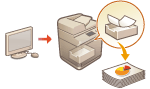
|
Puteți imprima imagini și documente înregistrate în avans. Prin înregistrarea șabloanelor cu documente frecvent utilizate, le puteți imprima cu ușurință atunci când este necesar.
|
Înregistrarea/Editarea documentelor
1
Porniți IU la Distanță Pornirea instrumentului IU la distanță
2
Faceți clic pe [Settings/Registration] de pe pagina portalului. Ecranul IU la distanță
3
Faceți clic pe [Printer]  [Print Template].
[Print Template].
 [Print Template].
[Print Template].4
Faceți clic pe [Add Button].
Pentru a modifica setările unui buton, faceți clic pe numele butonului.
Pentru a șterge un buton, faceți clic pe [Delete].
5
Introduceți informațiile butonului și faceți clic pe setările necesare.
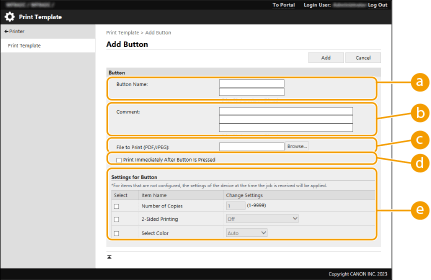
 [Button Name:]
[Button Name:]Introduceți numele butonului care se va afișa pe ecranul <Acasă>.
 [Comment:]
[Comment:]Introduceți o descriere sau o notă, după caz.
 [File to Print (PDF/JPEG):]
[File to Print (PDF/JPEG):]Specificați dacă se imprimă fișiere PDF sau JPEG.
 [Print Immediately After Button Is Pressed]
[Print Immediately After Button Is Pressed]Selectați aceasta pentru a executa lucrările imediat după apăsarea pe buton. Marcajul  este afișat pentru butoanele cu acest set.
este afișat pentru butoanele cu acest set.
 [Settings for Button]
[Settings for Button]Configurați setările asociate imprimării, precum numărul de copii și imprimarea pe două fețe.

Dacă setările nu sunt configurate, imprimarea este efectuată în funcție de <Setări personalizate> în <Imprimantă>.
6
Faceți clic pe [Add].

Fișiere pentru imprimare
|
|
Pot fi înregistrate maximum cinci documente virtuale.
Se pot înregistra documente cu o dimensiune de maximum 48 MB.
Spațiul minim garantat de stocare pentru înregistrarea documentelor este de 4 GB, inclusiv spațiul pentru lucrările de imprimare memorată și securizată.
|
Imprimarea documentelor
1
Apăsați pe butonul pentru un document înregistrat în ecranul <Acasă>.
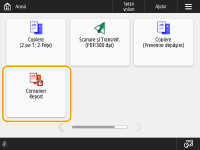
Dacă este setată opțiunea [Print Immediately After Button Is Pressed], imprimarea începe imediat.
2
Apăsați <Înc. imprimarea>.
Începe imprimarea.

Fișierele PDF cu o parolă setată sau care necesită introducerea unei parole pentru imprimare nu pot fi imprimate.
Pentru a anula o lucrare care se imprimă, apăsați pe <Anulare imprimare>.